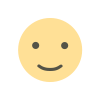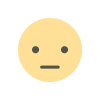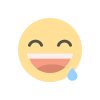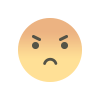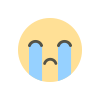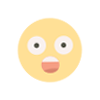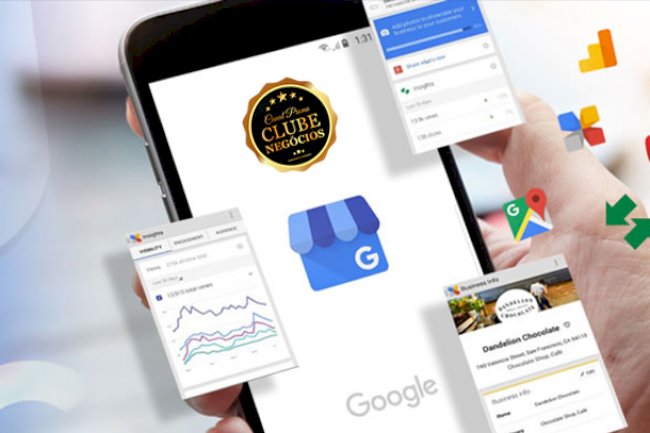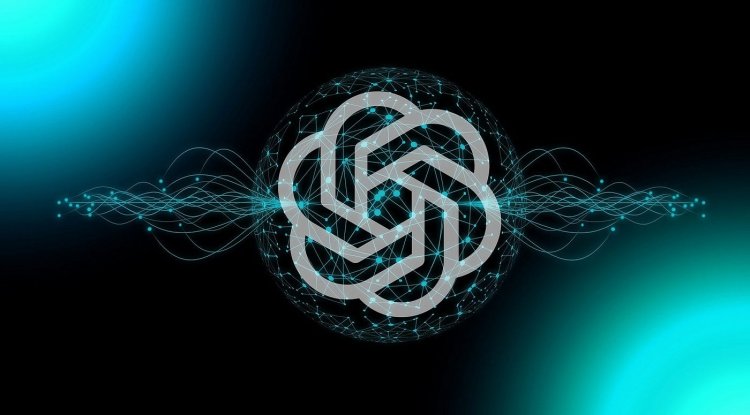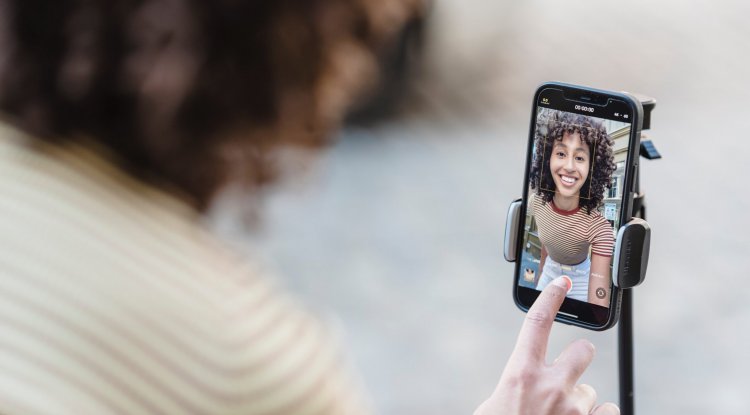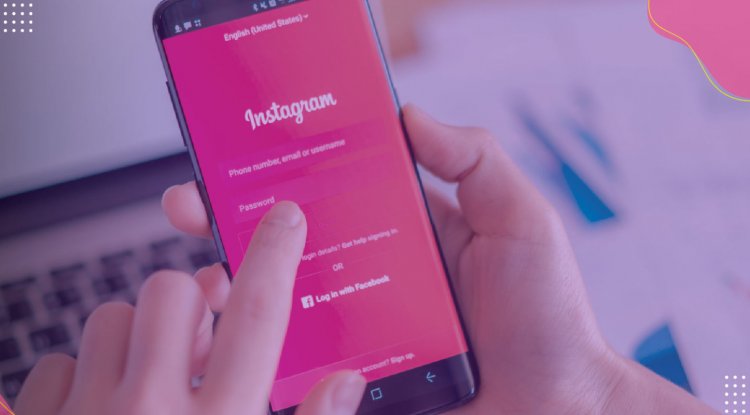Google Data Studio confira neste guia o que é e como usá-lo em 2021
Google Data Studio é uma ferramenta de business analytics bastante útil no marketing digital. É possível criar dashboards personalizados e atraentes para analisar dados e apresentar resultados de estratégias. Neste artigo, você vai ver um tutorial de Google Data Studio e por que vale a pena usar essa ferramenta.
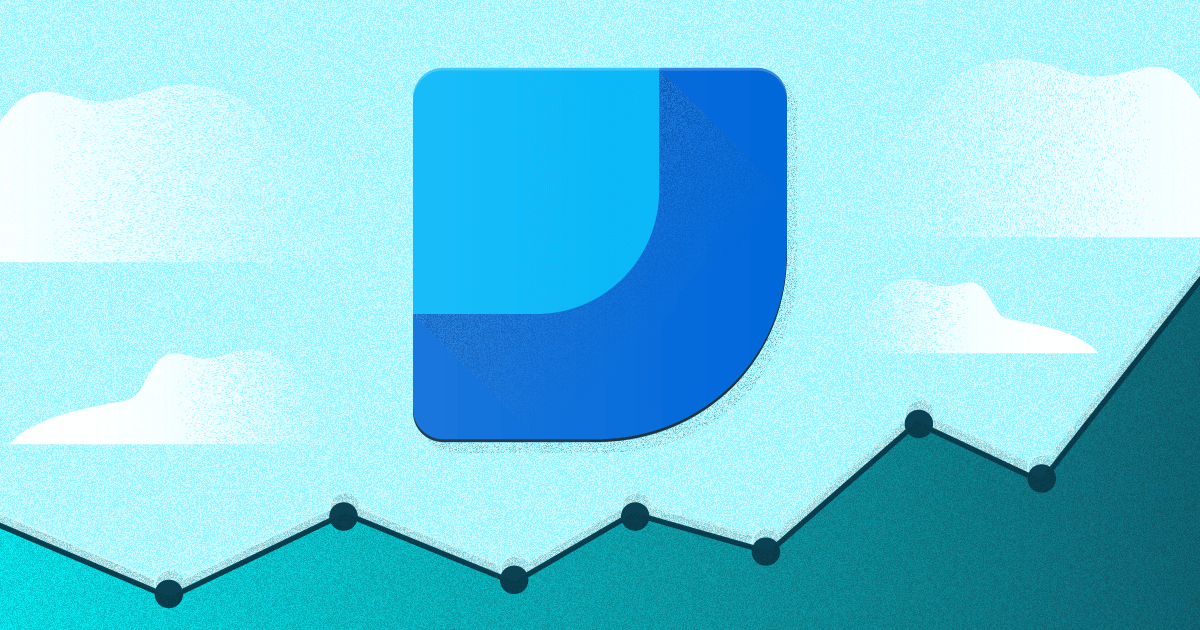
Você já sabe que os dados são aliados do marketing digital, não é? Eles permitem criar estratégias mais eficientes, porque trazem informações valiosas sobre o mercado, os seus clientes, os concorrentes e a sua própria empresa.
Porém, o big data nos lança um desafio: como trabalhar com essa infinidade de dados que a internet proporciona? Bom, uma das formas de lidar com isso é se dedicar à área de visualização de dados, que serve para organizar os dados visualmente e utilizá-los a favor dos seus objetivos. E é aí que o Google Data Studio pode contribuir para o seu negócio.
Google Data Studio é uma ferramenta poderosa para a criação de relatórios e dashboards, que você pode usar para fazer análises, apresentar os resultados do marketing e tomar melhores decisões. A partir de dados confiáveis, é possível fazer escolhas mais embasadas.
Neste artigo, vamos apresentar a plataforma e explorar todas as suas possibilidades em um tutorial completo. Saiba tudo agora:
O que é o Google Data Studio?
Google Data Studio é uma ferramenta gratuita para criação de dashboards atraentes, personalizáveis, interativos e responsivos.
É possível montar painéis a partir de templates, usar os mais diversos gráficos, mapas e tabelas, aplicar a identidade da sua marca e utilizar outros diversos recursos — tudo de maneira amigável, para que qualquer pessoa consiga criar e entender os relatórios.
O Google Data Studio é ferramenta de Business Intelligence (BI), ou seja, de inteligência de negócio, que transforma dados brutos em informações estratégias para as empresas.
Por meio da visualização de dados, o Google Data Studio reúne métricas e indicadores que embasam a tomada de decisões e o direcionamento das estratégias, de forma que as empresas corram menos riscos e atinjam seus objetivos.
O Google Data Studio faz parte do pacote de ferramentas do Google Marketing Platform, que tem outras diversas plataformas para auxiliar o marketing de pequenas e grandes empresas.
Abaixo você pode ver um exemplo de relatório que o Google Data Studio pode gerar, com indicadores de Google Ads para um e-commerce. Acesse este link para interagir com o relatório — ou até usá-lo como template para criar o seu dashboard!
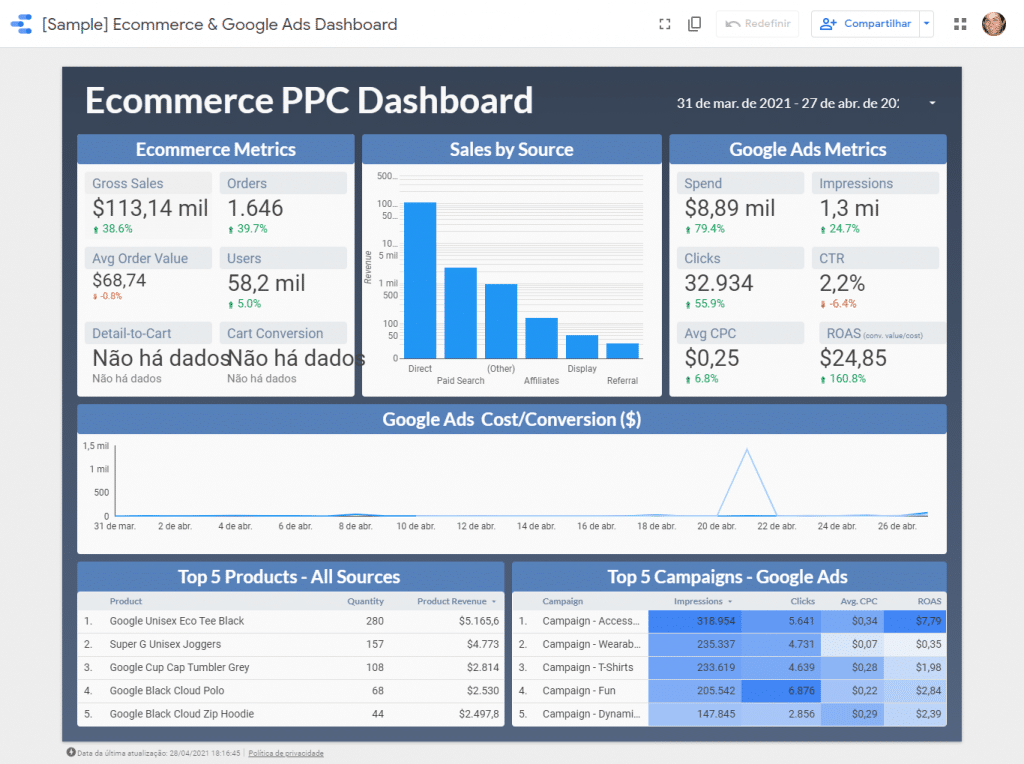
Para que serve o Google Data Studio?
O Google Data Studio pode ser usado nas mais diversas áreas de uma empresa. Afinal, a inteligência de negócio deve permear todas as áreas e estar presente no dia a dia das equipes.
Aqui, focamos no marketing, que precisa trabalhar com dados a todo momento para entender o mercado, planejar melhores estratégias e otimizar campanhas.
Mas as áreas de vendas, finanças, gestão de pessoas e a própria gestão do negócio também podem se beneficiar com a ferramenta, já que também precisam ficar de olho em indicadores de desempenho para direcionar suas estratégias.
A seguir, vamos ver quais são as principais utilidades do Google Data Studio, especialmente para a área de marketing:
Analisar dados
A criação de relatórios e dashboards no Google Data Studio serve principalmente para a análise de dados. No Marketing Analytics, é importante contar com uma ferramenta que consolide dados de diferentes fontes para permitir análises mais profundas.
Nessa ferramenta, você pode analisar dados do seu site, das vendas do e-commerce, do desempenho em mídia paga, do engajamento nas redes sociais, do crescimento dos seus concorrentes, entre outras diversas análises.
Monitorar indicadores de desempenho
O Google Data Studio também permite monitorar indicadores de desempenho de estratégias. Ao longo da execução de uma campanha, toda a equipe pode ficar de olho na performance do marketing e otimizar as ações para ter melhores resultados.
Melhor ainda é que é possível fazer isso em tempo real, com dados atualizados a cada segundo. Assim, você pode tomar medidas ágeis para ajustar as campanhas.
Apresentar resultados
Os relatórios do Google Data Studio são bastante visuais, interativos, fáceis de entender. Então, você também pode usá-los para apresentar resultados de campanhas e estratégias, a fim de provar o valor do marketing digital.
É possível compartilhar os dashboards do Google Data Studio com a equipe, gestores e clientes. Eles podem interagir com os gráficos, mudar os intervalos de datas, filtrar os dados que querem visualizar, fazer download, entre outras ações.
Por que vale a pena usar o Google Data Studio?
O Google Data Studio é uma das ferramentas de Business Analytics que você pode usar. Esse tipo de ferramenta é essencial para agrupar dados de diferentes canais e centralizar em uma plataforma para gerar insights e embasar decisões.
Dessa forma, ferramentas de BI permitem ter uma visão ampla sobre o desempenho do marketing digital como um todo, não em canais separados.
Geralmente os integrantes da equipe podem editar e interagir com os relatórios de maneira colaborativa e personalizar a visualização com diversos recursos. Os visualizadores também podem interagir com os dados, filtrar, baixar e realizar outras ações.
Dessa forma, não é mais preciso ficar enviando relatórios estáticos e pesados por email, que podem se perder, ficar desatualizados e causar ruídos na comunicação.
E é assim também no Google Data Studio.
Porém, o Google Data Studio se destaca ainda em alguns pontos. A principal vantagem é que se trata de uma ferramenta gratuita, com inúmeros recursos que as ferramentas pagas oferecem.
Além disso, é uma ferramenta bastante intuitiva e fácil de mexer, que vai poupar o seu tempo na elaboração de relatórios. Você também não precisa de conhecimentos específicos em BI, tecnologia ou design para criar relatórios bonitos e eficientes. É diferente de outras plataformas, que exigem uma curva de aprendizado maior.
O Google Data Studio também oferece integração com diversas outras plataformas. Com as ferramentas do próprio Google, como Google Analytics ou Google Ads, essa integração é ainda mais simples e eficiente.
Portanto, vale a pena experimentar e ver os benefícios que o Google Data Studio entrega para a sua empresa.
Como funciona o Google Data Studio?
Agora, vamos começar a ver como a ferramenta funciona na prática. Vamos mostrar todos os detalhes para que você possa extrair o melhor do Google Data Studio.
De maneira geral, o Google Data Studio funciona assim: a ferramenta coleta dados de diferentes plataformas para que você possa criar gráficos, tabelas e outros recursos visuais de representação. A partir daí, você pode trabalhar com as métricas e dimensões e montar os dashboards conforme os seus objetivos. Depois, é possível compartilhar com outros usuários.
Então, o Google Data Studio se organiza em quatro grandes blocos de recursos: integração, transformação, visualização e compartilhamento de dados. Vamos entender melhor agora quais são as suas principais funcionalidades. Confira:
Integração de dados
O Google Data Studio utiliza conectores de dados para coletar informações que estão em outras plataformas, de maneira que você consiga concentrar tudo na ferramenta.
Neste link, você pode ver todas as fontes de dados que podem ser conectadas, que cobrem as plataformas de marketing mais utilizadas, entre ferramentas do próprio Google e parceiros. Algumas delas são:
- Google Analytics
- Google Ads
- Google Search Console
- Google My Business
- Planilhas do Google
- YouTube Analytics
- Bing Ads
- Facebook Ads
- MailChimp
- HubSpot
- Ahrefs
- SEMrush
- Shopify
Transformação de dados
O segundo passo do Google Data Studio é transformar dados brutos em informações mais completas e significativas.
Afinal, números soltos podem ser bastante desinteressantes, até confusos, não é? Então, o Google Data Studio trata de transformar esses dados em elementos mais básicos, que geram informações para os gráficos e tabelas. Só assim eles podem se transformar em inteligência para o negócio.
Para isso, a ferramenta oferece um Explorador. Esse recurso permite trabalhar com os dados, adicionar dimensões, aplicar funções matemáticas, operadores aritméticos e fórmulas personalizadas para transformar os dados em valores mais úteis para as suas análises.
No Explorador, você pode fazer experimentações livres para uma análise de dados mais aprofundada. Funciona como um bloco de notas, para trabalhar de maneira privada, diferentemente dos relatórios, que são colaborativos. É uma boa opção também para se familiarizar com a plataforma, antes de criar os relatórios propriamente ditos.
Aqui, quanto mais experiência você for agregando em marketing analytics, mais consegue explorar os dados para gerar inteligência.
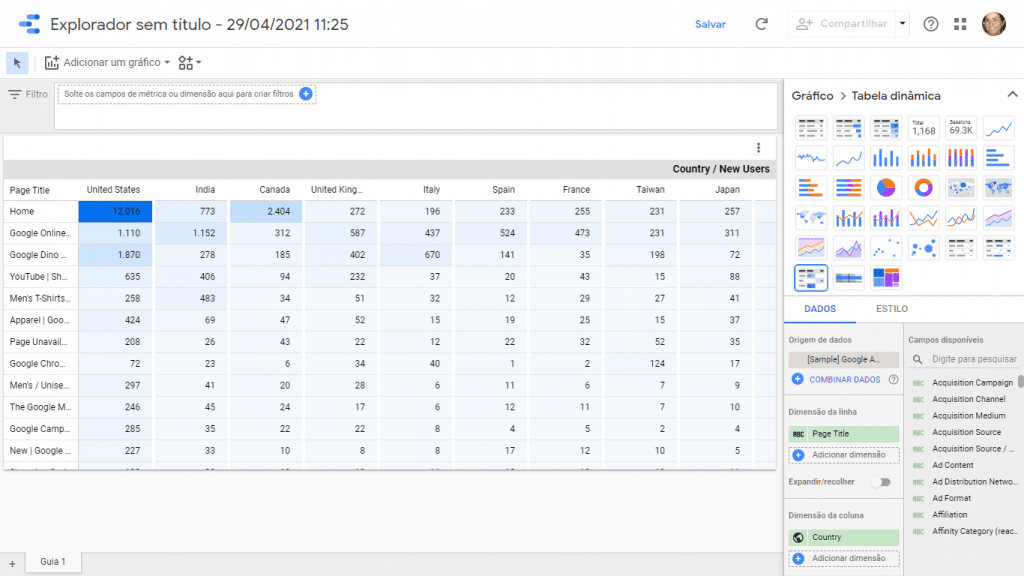
Visualização de dados
A etapa de visualização de dados é a criação dos relatórios e dashboards. Aqui, aqueles dados que se tornaram informações agora se traduzem em gráficos, tabelas, mapas e outros recursos visuais. Dessa maneira, é possível transmitir a informação de maneira mais atraente e compreensível.
Na hora de criar os painéis, você pode personalizar como quiser, conforme os seus objetivos e a sua marca. É possível adicionar logos, ícones, formas e imagens, mudar as cores, escolher outras fontes de texto e editar propriedades para dar a sua identidade aos dados. Tudo isso pode ser feito a partir de temas e templates que facilitam a criação.
O Google Data Studio oferece as mais diversas opções de gráficos para os relatórios, como:
- tabelas;
- séries temporais;
- gráficos em barra;
- gráficos em pizza;
- mapas;
- áreas;
- gráficos de dispersão;
- tabelas dinâmicas.
Também é possível incluir controles de dados para quem visualiza o relatório, como filtros de dimensão (área geográfica ou canal, por exemplo), caixas de seleção e controle de período. Dessa maneira, você não precisa criar vários relatórios diferentes — está tudo ali, basta selecionar. Além disso, os relatórios ficam mais interativos e interessantes para os usuários.
Compartilhamento de dados
Por fim, o Google Data Studio permite compartilhar os dados e relatórios. É possível convidar outros usuários para visualizar ou editar os dashboards, de acordo com o nível de acesso que você definir.
De maneira colaborativa, outros integrantes da equipe podem trabalhar nos mesmos relatórios. As alterações são salvas automaticamente, assim como funciona o Google Documentos, por exemplo. Isso permite uma colaboração em tempo real.
Você também pode usar o compartilhamento para enviar relatórios a clientes ou gestores, a fim de apresentar os resultados de uma estratégia. Eles recebem a notificação por email para acessar o link e visualizar os dados, sempre atualizados.
Tutorial: como usar o Google Data Studio na versão 2021?
Então, vamos ver agora um tutorial de Google Data Studio para que você aprenda a explorar essa ferramenta e usar nas suas estratégias de marketing digital. Você vai ver como a ferramenta é simples e intuitiva. Acompanhe:
1. Acessar o Google Data Studio
Primeiramente, para ter acesso ao Google Data Studio, é preciso ter uma Conta do Google. Pode ser uma conta do Gmail ou um email já existente. Depois disso, você pode fazer login no site do Google Data Studio.
Na versão mais atualizada, de abril de 2021, você vai ver uma página como esta:
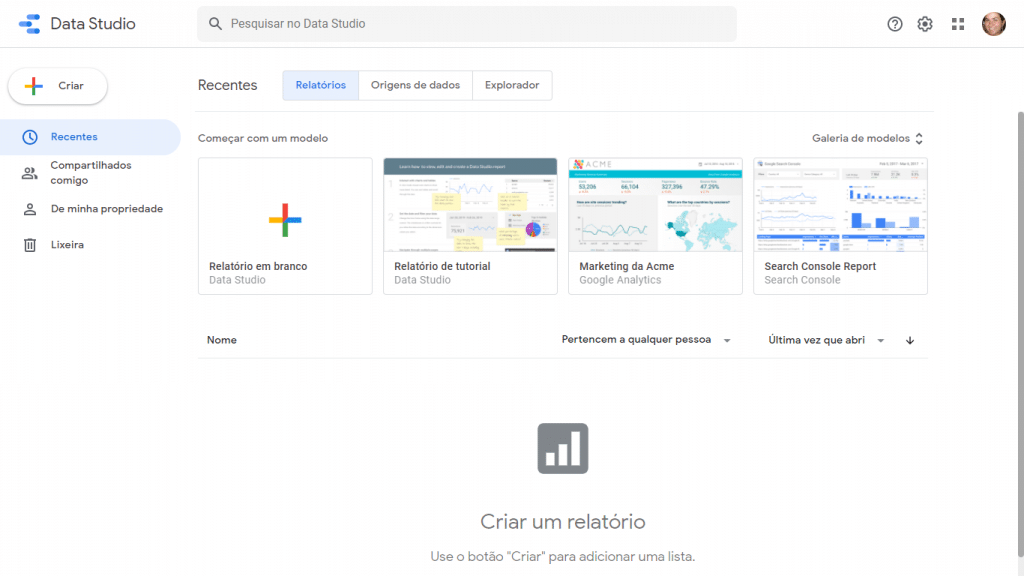
O menu à esquerda serve para navegar entre os relatórios que você abriu recentemente, que já foram criados ou compartilhados com o seu usuário. Já o menu superior permite navegar entre os Relatórios, Origens de dados e arquivos do Explorador.
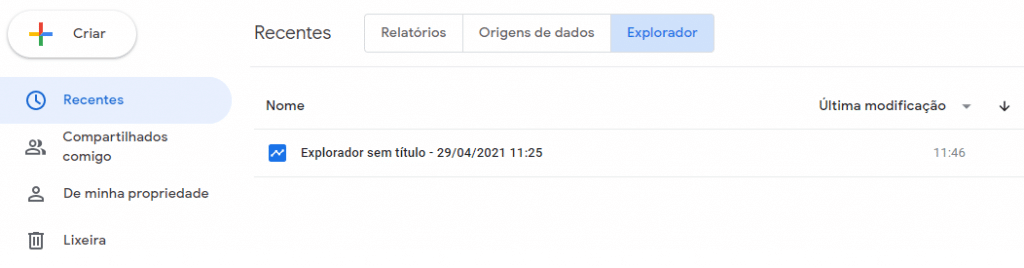
2. Como inserir Origens de dados
Depois de se ambientar na ferramenta, provavelmente você quer saber logo como criar um relatório, não é? Mas, antes, procure definir as origens dos dados com que você quer trabalhar. São elas que vão abastecer os relatórios que você vai criar.
Então, clique em Criar > Origem de dados, no menu à esquerda.
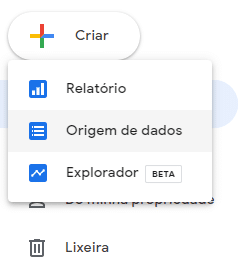
Na página seguinte, selecione as plataformas que você deseja integrar com o Google Data Studio. Observe que, no canto superior esquerdo, você pode dar um nome à sua fonte de dados.
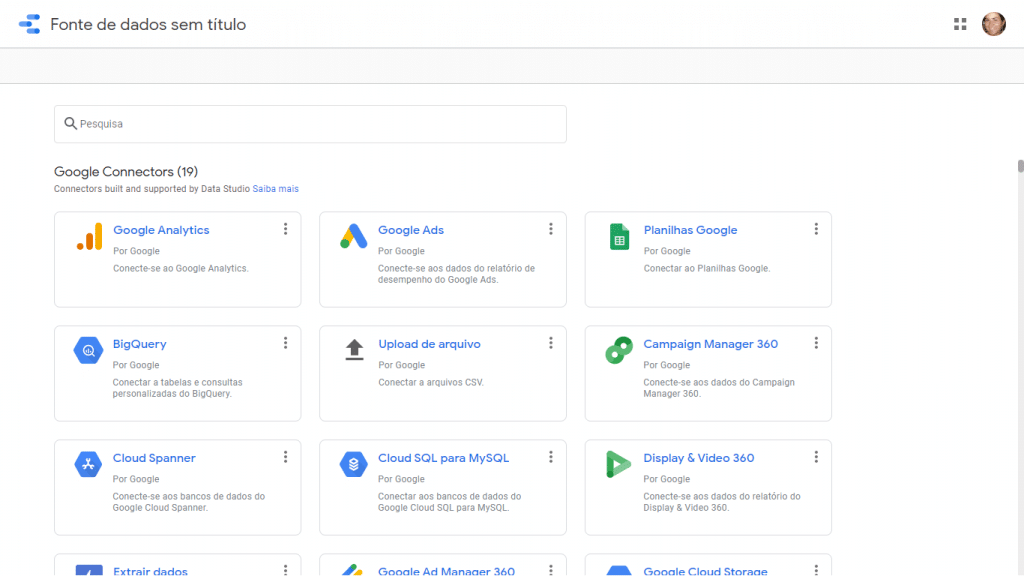
No exemplo abaixo, escolhemos o Planilhas Google. Ao clicar em Autorizar, o Google Data Studio se conecta com as propriedades vinculadas à sua Conta do Google. Então, você pode selecionar os dados e planilhas que a ferramenta deve coletar.
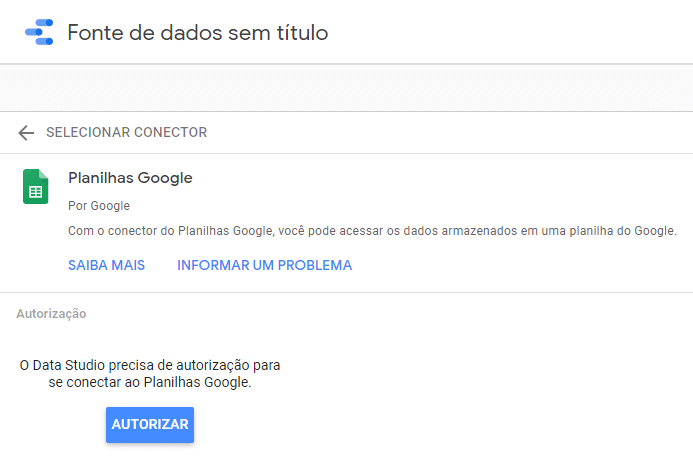
Depois de autorizar a conexão, você já tem uma fonte de dados cadastrada. A partir daí, você pode criar um relatório ou explorar os dados no Explorador.
3. Como criar um Relatório no Google Data Studio
Agora sim: vamos ver como criar um relatório. A partir da criação da Origem de dados, você já pode clicar no botão “Criar relatório”, ou volte até a página inicial do Google Data Studio. No menu à esquerda, clique em Criar > Relatório. Se preferir, você pode optar por começar com um modelo e escolher um template na “Galeria de modelos”.
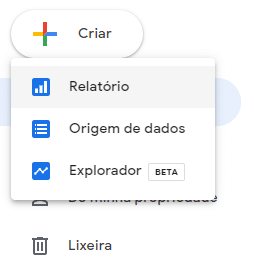
Na página seguinte, o Google Data Studio já pede para que você informe as fontes de dados para o relatório. Se você já tem origens cadastradas, como mostramos anteriormente, vá em “Minhas origens de dados” e selecione. Se não, também é possível adicionar os conectores nesse momento.
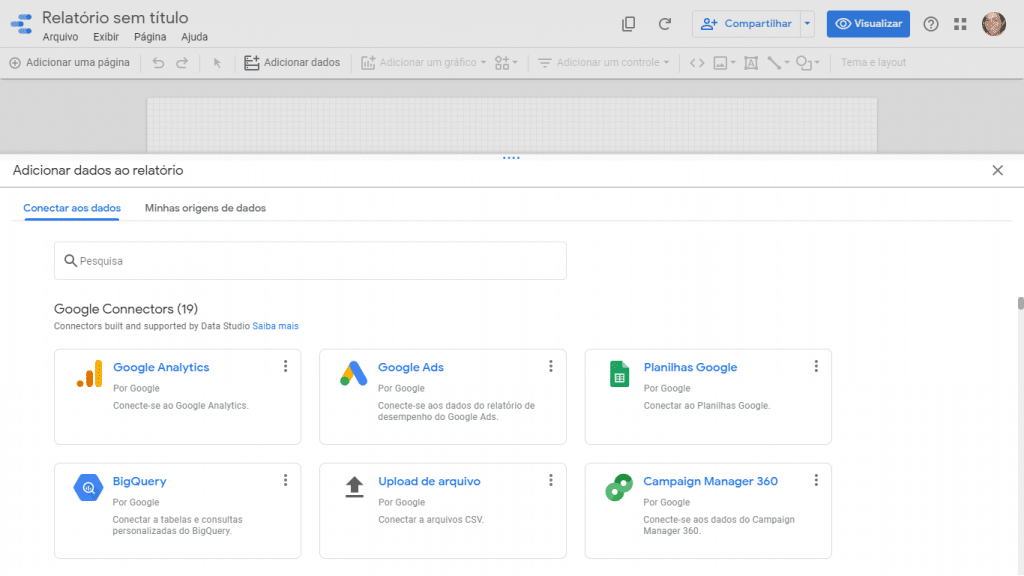
Depois que você selecionar a fonte dos dados, o Google Data Studio vai exibir uma página como esta abaixo. A partir daí, você pode criar o relatório como quiser, adicionar gráficos, inserir formas e textos, mexer no layout etc.
Se você partir de um template, o relatório já vai estar mais completo — basta editar os dados e personalizar como você quiser.
Na coluna à direita, estão as opções de gráficos que você pode utilizar, além das métricas e dimensões da fonte de dados, que podem ser combinadas e cruzadas para gerar mais informações interessantes no relatório.
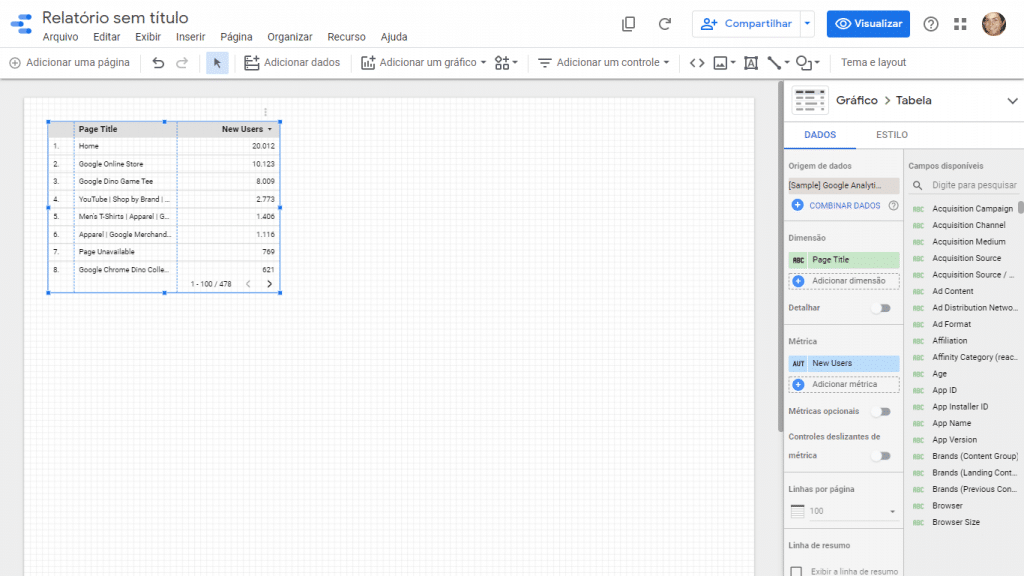
No menu do relatório em criação, lá em cima, você pode encontrar várias opções de edição. É possível, por exemplo, clicar em “Adicionar um gráfico” e ver todas as opções.
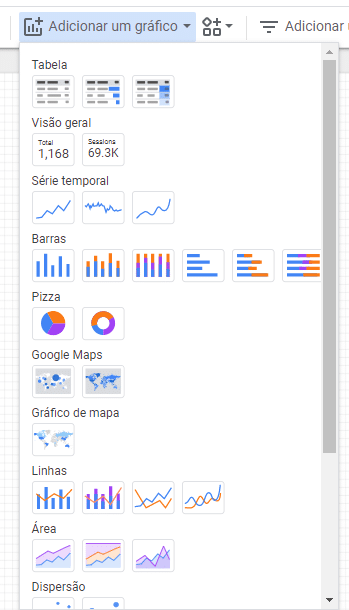
Você também pode clicar em “Adicionar um controle”, para inserir opções de controle dinâmico pelo usuário que visualiza o relatório.
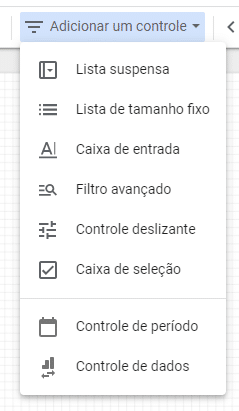
Ao final do menu, você encontra também as opções de Tema e Layout, para personalizar o relatório como preferir.
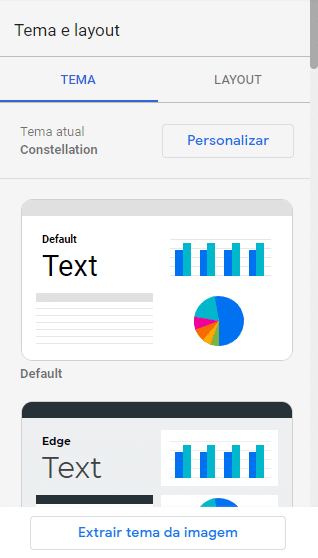
Perceba que, no menu superior, você pode editar o nome do relatório, além de acessar todas as opções de edição e visualização. À direita, estão também os botões para fazer uma cópia do relatório, atualizar os dados, Compartilhar e Visualizar.

Em Compartilhar, você pode convidar outros usuários, enviar por email, copiar o link, incorporar o relatório ou fazer download em PDF.
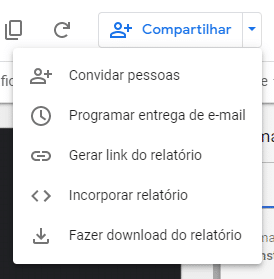
4. Como usar o Explorador
O Explorador é um recurso ainda em versão beta, por isso alguns recursos podem estar limitados. Como explicamos anteriormente, o Explorador serve para experimentar, trabalhar com os dados, fazer análises e, depois, partir para os relatórios.
Você pode usá-lo para explorar os dados de algum canal, adicionar dimensões e fazer análises mais profundas. Não é um passo obrigatório antes de criar um relatório, mas funciona bem como um rascunho e ainda pode gerar insights mais poderosos.
Então, para usar o Explorador, vá até a página inicial do Google Data Studio e clique em Criar > Explorador.
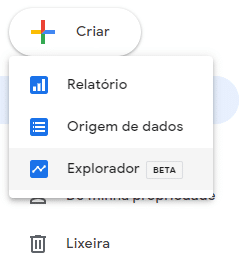
Em seguida, você vai ver uma página em branco, com a solicitação de que você adicione uma fonte de dados para começar a explorar.
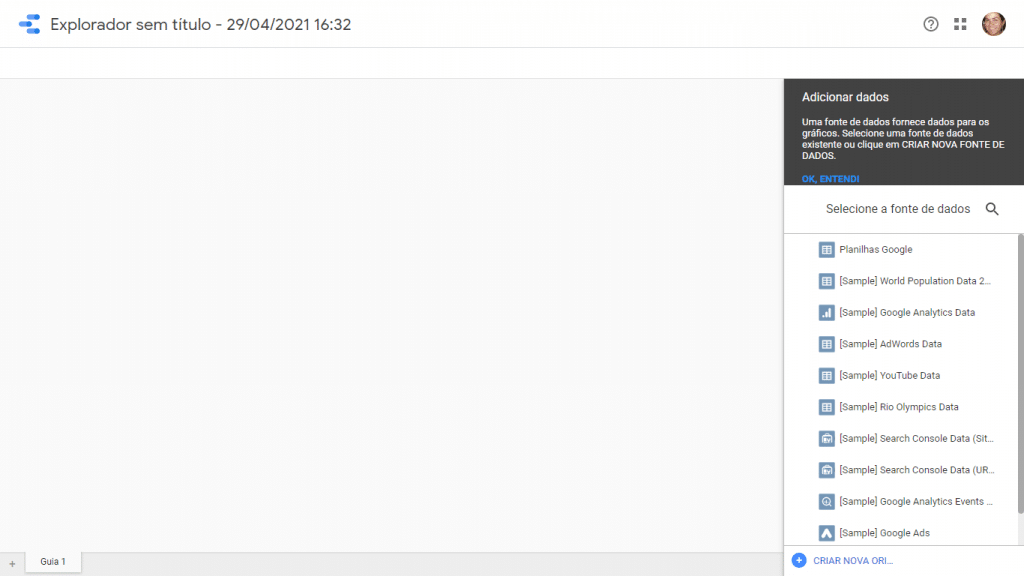
Ao selecionar uma ou mais origens de dados, você vai ver as opções de gráficos no menu à direita, bem como os dados, dimensões e estilos que você pode usar.
Para filtrar os dados do gráfico, arraste as dimensões e métricas com que você quer trabalhar do painel Campos disponíveis à direita para a barra de filtro na parte superior do Explorador.
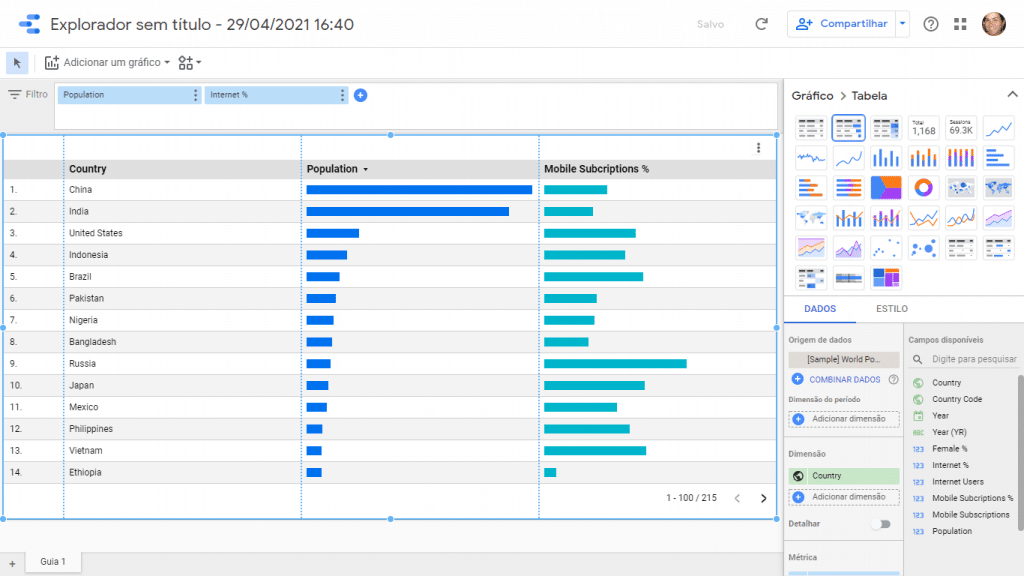
Depois, você pode copiar o gráfico para um relatório já existente ou criar um novo a partir do Explorador. Clique no botão Compartilhar para ver as opções.
É possível também usar o Explorador a partir de uma Origem de dados ou de um Relatório. Nas configurações da fonte de dados, por exemplo, clique no botão Explorar e comece a criar gráficos e trabalhar com os dados.
Já em um relatório, você pode se interessar em explorar mais determinado gráfico, ver como fica se inserir uma nova dimensão ou combinar com outros dados, por exemplo. Então, clique com o botão direito sobre o gráfico e vá em Explorar. Assim, o Google Data Studio abre um novo Explorador para que você possa trabalhar lá.
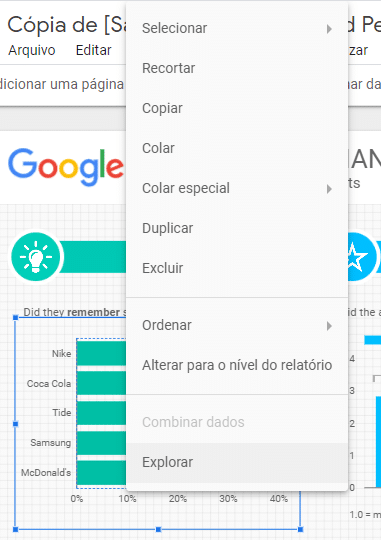
Enfim, agora você já sabe como dar os primeiros passos no Google Data Studio. Nosso tutorial mostrou como acessar a ferramenta, integrar outras plataformas, criar seus primeiros relatórios e explorar os dados para fazer melhores análises.
Qual é a sua reação?